Jak drukować z tabletu Samsung
Co wiedzieć
- Pobierz/zainstaluj wtyczkę na tablecie Samsung: Przejdź do Połączenia > Więcej ustawień połączeń > Druk > Pobierz wtyczkę.
- Wybierz wtyczkę drukarki, kliknij zainstalować. Następnie znajdź treść, którą chcesz wydrukować i wybierz Wydrukować lub Udział; wybierz swoją drukarkę i kliknij Wydrukować.
- W przypadku innych tabletów z systemem Android podłącz tablet z systemem Android do drukarki za pomocą aplikacja.
W tym artykule opisano, jak drukować z Twojego Tablet Samsung, w tym sposób podłączenia tabletu do drukarki.
Jak podłączyć tablet Samsung do drukarki?
Podobnie jak w przypadku każdego komputera stacjonarnego lub laptopa, możliwe jest drukowanie treści bezpośrednio z tabletu, przenoszenie dokumentów, obrazów i innych treści na papier. Ponieważ większość tabletów Samsung nie jest przewodowych, to znaczy synchronizuje się bezprzewodowo z siecią i innymi urządzeniami, nie ma możliwości bezpośredniego podłączenia ich do drukarki. Z tego powodu musisz użyć drukarki podłączony do Twojej sieci lokalnej
Zanim będziesz mógł cokolwiek wydrukować, musisz skonfigurować odpowiednią wtyczkę na tablecie Samsung. Oto jak:
-
Na ekranie głównym przesuń palcem w dół, aby otworzyć szybki zasobnik i dotknij Ustawienia (Ikona zębatki).
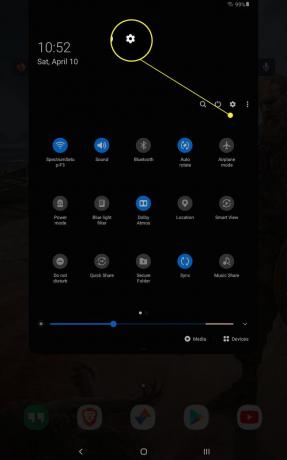
-
Nawigować do Znajomości > Więcej ustawień połączenia i dotknij Druk opcja.

-
W sekcji Usługi drukowania wybierz Pobierz wtyczkę.
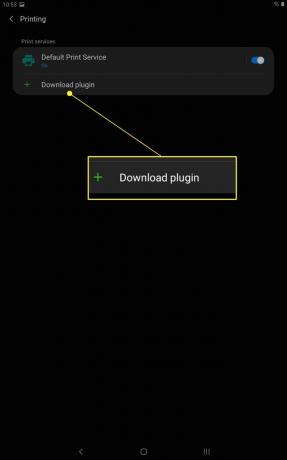
-
Spowoduje to otwarcie Sklepu Google Play, w którym zobaczysz listę dostępnych wtyczek drukarki. Wybierz tę, która pasuje do Twojej marki drukarki, np. HP, Lexmark, Canon, Brother itp. W tym przykładzie użyjemy wtyczki HP.

-
Na następnej stronie dotknij zainstalować, tak jak w przypadku pobierania i instalowania aplikacji na Androida.

Poczekaj, aż się zakończy, a następnie klikaj przycisk Wstecz, aż zobaczysz Druk menu ponownie.
-
Powinieneś teraz zobaczyć nową wtyczkę drukarki, którą zainstalowałeś; upewnij się, że jest włączony (niebieski).

Jak drukować z tabletu Samsung
Po zainstalowaniu wtyczki usług drukowania proces drukowania jest łatwy. Po otwarciu aplikacji lub przeglądarki na zawartość, którą chcesz wydrukować, wykonaj następujące czynności:
Stuknij w Ustawienia lub Więcej opcji przycisk aplikacji/przeglądarki (trzy kropki w pionie).
-
Albo wybierz Udział z menu (jeśli jest) lub dotknij Udział przycisk.

Notatka:
Możesz również Wydrukować opcję w menu ustawień lub ukrytą w innym podmenu. Na przykład w Dokumentach Google Wydrukować jest zagnieżdżony pod Udostępnij i eksportuj w menu ustawień.
Wybierz swoją drukarkę lub wtyczkę drukarki.
-
System przygotuje treść tworząc wersję do druku, co zwykle zajmuje kilka sekund. Wtedy zobaczysz Opcje drukowania strona.

Tutaj masz możliwość zapisania treści jako dokumentu PDF lub wybrania drukarki z listy dostępnych urządzeń. W rozwijanym menu u góry koniecznie wybierz Wszystkie drukarki aby otworzyć menu wyboru drukarki.
Pojawi się strona Samsung Printer Select, na której możesz wybrać drukarkę, której chcesz używać. Wybierz drukarkę po zapełnieniu listy.
Dotknij żółtego Wydrukować (ze strzałką w dół), aby wysłać pracę do wyznaczonej drukarki.
Nie wszystkie aplikacje umożliwiają drukowanie. Niektóre przeglądarki, takie jak Firefox, nawet nie zawierają tej opcji. Obejściem tego problemu jest utworzenie dokumentu PDF (przy użyciu Zapisz jako PDF funkcji), pobierz plik PDF na tablet, a następnie wydrukuj dokument za pomocą odpowiedniej aplikacji.
Co zrobić, jeśli nie mam tabletu Samsung?
Jeśli nie masz tabletu Samsung, nadal możesz drukować; musisz podłącz tablet z Androidem do drukarki za pomocą aplikacji. Jeśli masz iPada, istnieje inny proces dla drukowanie z iPada.
FAQ
-
Jak drukować z telefonu Samsung?
Aby drukować z telefonu Samsung, wybierz aplikację ze sklepu Google Play obsługującą drukowanie i otwórz zawartość, którą chcesz wydrukować. W większości aplikacji dotknij Więcej ikona (trzy kropki) > Wydrukować > wybierz swoją drukarkę > dotknij Wydrukować Ikona. Niektóre aplikacje będą miały własne menu drukowania, podczas gdy inne będą wymagać wyboru Udział > Wydrukować.
-
Jak drukować z tabletu LG?
W przypadku tabletu LG do drukowania potrzebne jest połączenie Wi-Fi. Nawigować do Ustawienia > Udostępniaj i łącz > Znajomości > Druk. Pod Usługi drukowania, stuknij preferowaną opcję drukowania lub dodaj drukarkę. Włącz żądaną usługę drukowania, wybierz dostępną drukarkę i postępuj zgodnie z procesem drukowania aplikacji.
-
Jak drukować z tabletu Amazon Fire?
Aby drukować z tabletu Amazon Fire, takiego jak Amazon Fire HD, najpierw upewnij się, że urządzenie jest połączone z Wi-Fi, a następnie otwórz zawartość, którą chcesz wydrukować. Następnie przejdź do menu aplikacji lub strony internetowej > Wydrukować > dotknij drukarki i skonfiguruj opcje drukowania > Wydrukować.
